В допълнение към непрекъснато актуализираните блокове информация на сайта, навременният редизайн играе важна роля. Като правило след един или два ресурса се препоръчва да актуализирате дизайна му: можете да промените шаблона или да преначертаете някои елементи на сайта.
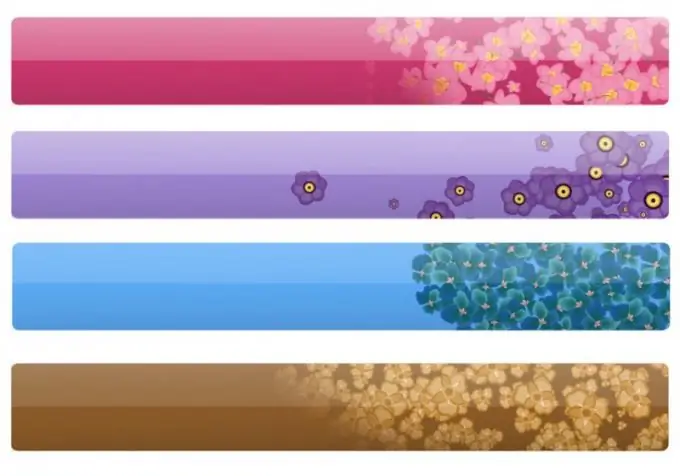
Необходимо е
- - акаунт в платформата Ucoz;
- - уеб браузър Firefox.
Инструкции
Етап 1
Промяната на дизайна не винаги означава пълна промяна на темата на дизайна; понякога е достатъчно да се преначертаят някои елементи, например „заглавката“на сайта. Заглавката на сайта е горната част на страницата, която завършва с блока на съдържанието. Също така „хедър“се нарича хедър.
Стъпка 2
За да промените заглавката, трябва да заредите сайта си в браузъра, да отидете на главната страница и да щракнете с десния бутон върху изображението (което означава „заглавка“). В контекстното меню изберете последния елемент "Информация за страницата".
Стъпка 3
В прозореца, който се отваря, отидете в раздела „Мултимедия“и намерете търсения файл по име. Трябва да търсите файлове с думите заглавие, лого, глава. Няма да намерите имена, написани на кирилица, било то чуждестранен сайт, било то вътрешен. Ако не можете да го намерите по името на файла, опитайте се да намерите визуално файла. Под списъка с файлове има прозорец за преглед.
Стъпка 4
Сега просто трябва да погледнете размерите на "заглавката" и да направите подобен, ако искате да го промените напълно, или да копирате връзката към изображението, като щракнете с десния бутон и изберете "Копиране". Поставете получената връзка в адресната лента на новия раздел, щракнете с десния бутон върху изображението и изберете „Запазване като“.
Стъпка 5
За да редактирате картината, можете да използвате всеки пикселен графичен редактор, например Adobe Photoshop или Gimp. Напоследък някои уебмастъри предпочитат последната програма, тъй като тя е напълно безплатна.
Стъпка 6
След това, в конфигурационните файлове на вашия сайт, можете да посочите връзка към новия „хедър“, като премахнете стария. За да покажете ново изображение, препоръчително е да го копирате на сайта (пътят до папката със снимки може да бъде намерен от връзката, която сте копирали). Например






